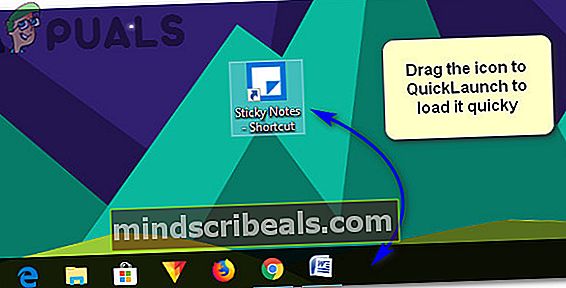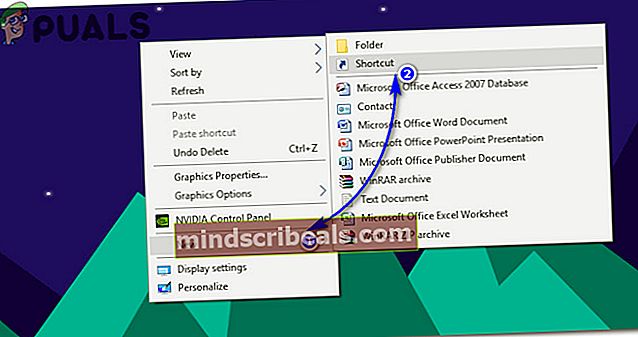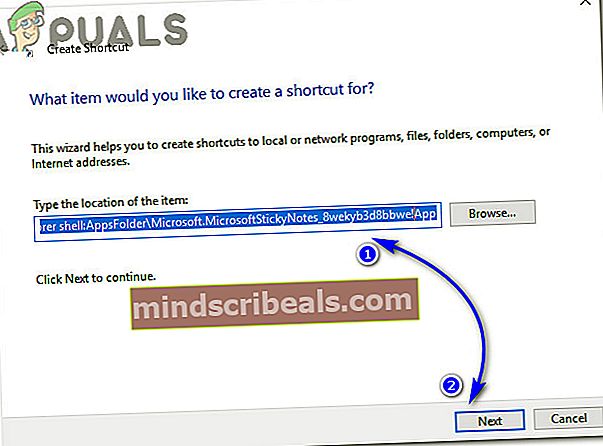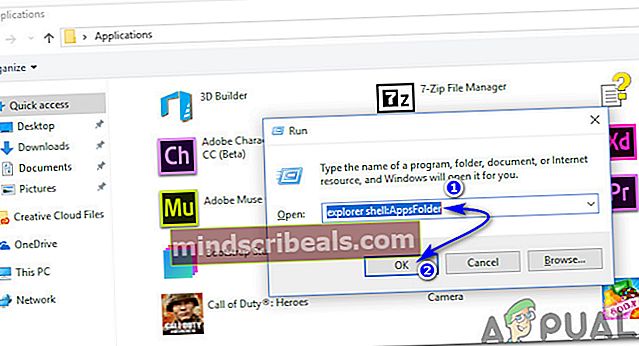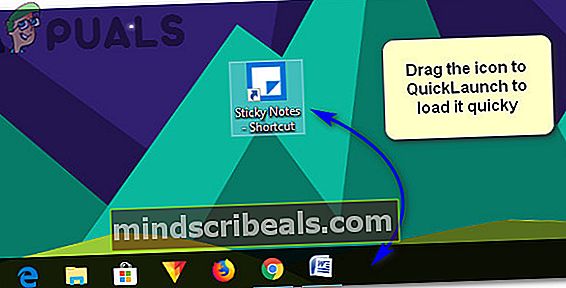Hvordan lage Microsoft.StickyNotes.exe snarvei i Windows 10
Notering er en viktig prosess som alle er vant til å gjøre for å huske oppgaver som skal utføres i fremtiden. Microsoft har innebygd en liten app som heter "Klistrelapper" inn i Windows siden introduksjonen av Windows 7 som hjelper deg å huske daglige oppgaver gjennom fargede kort på skrivebordet. Du kan legge til så mange kort på skrivebordet du vil, og kortene forsvinner ikke selv om du starter datamaskinen på nytt.
Å starte Sticky Notes-applikasjonen er ganske grei. Alt du må gjøre er å søke i det ved hjelp av Cortana. Klikk over applikasjonen og begynn å skrive notatene dine.

Hvordan lage Sticky Notes-snarvei i Windows 10?
Å lage en snarvei til Sticky Notes-applikasjonen er litt vanskelig. Du kan ikke lage en snarvei direkte, da den bare kjører i sammenheng med en app-container. Følg trinnene nedenfor for å lage snarveien.
Metode 1: Opprette snarvei ved hjelp av høyreklikk hurtigmeny
- På skrivebordet høyreklikker du på et tomt område og navigerer til Ny> Snarvei.
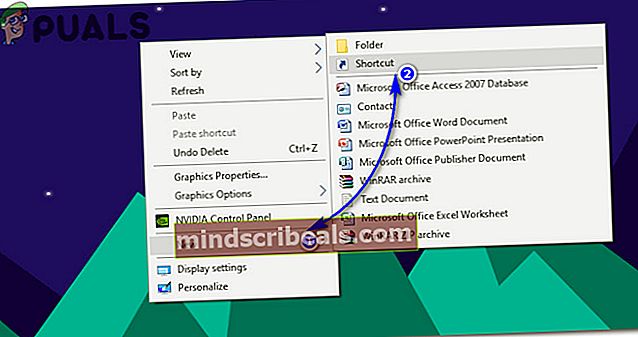
- Lim inn plasseringen til Sticky Notes-appen i dialogvinduet og klikk på Neste.
utforskerskall: AppsFolder \ Microsoft.MicrosoftStickyNotes_8wekyb3d8bbwe! App
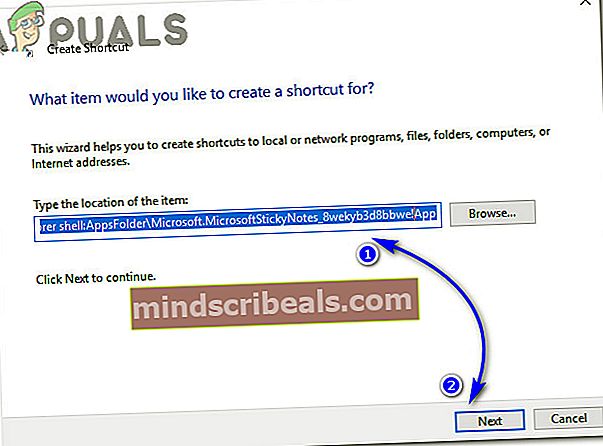
Skriv inn navnet på snarveien, dvs. klistrelapper i neste vindu og klikk Bli ferdig. Gå til skrivebordet ditt og dra appikonet til QuickLaunch-området for å laste det raskt når det er nødvendig.
Gå til skrivebordet ditt og dra appikonet til QuickLaunch-området for å laste det raskt når det er nødvendig.
Metode 2: Finne appen i applikasjonsmappen
- Åpne dialogboksen Kjør ved å trykke Vinn + R tastene på tastaturet. Skriv inn på det tomme området “Explorer shell: AppsFolder” (uten anførselstegn) og slå Tast inn. Det åpner en mappe som inneholder kjørbare filer av alle applikasjoner som er installert på systemet ditt.
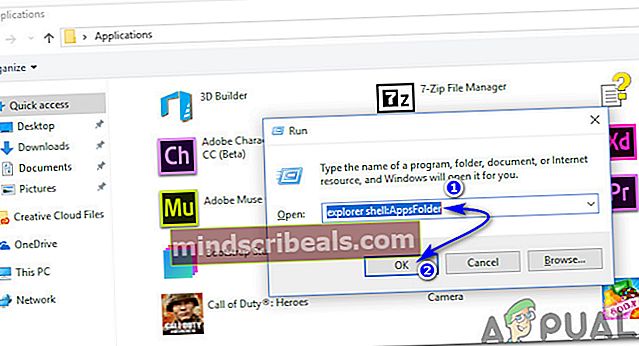
- Inne i mappen Programmer, søk etter Sticky Notes og høyreklikk over ikonet for å lage en snarvei av det samme. Det vil be deg om å plassere snarveien på skrivebordet. Klikk Ja og det er gjort. Nå kan du legge til snarveien til QuickLaunch for å laste appen uten å trykke museknappen flere ganger.